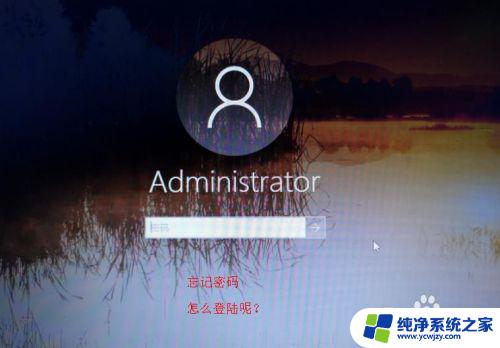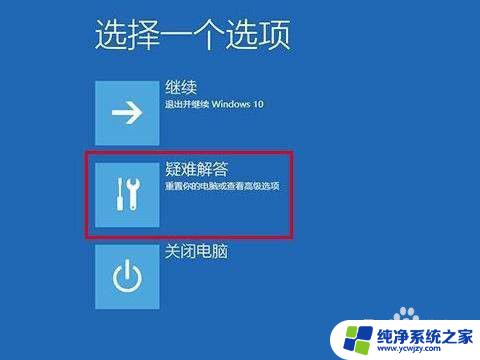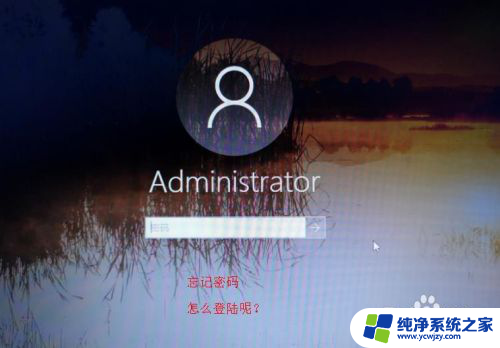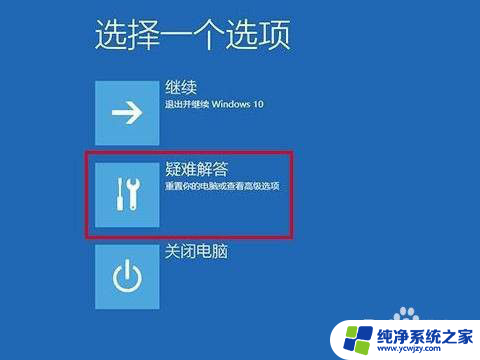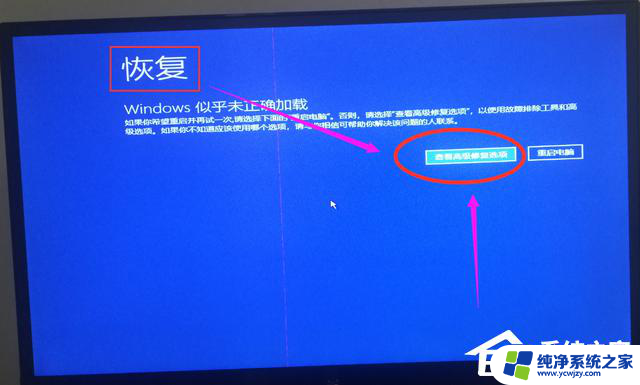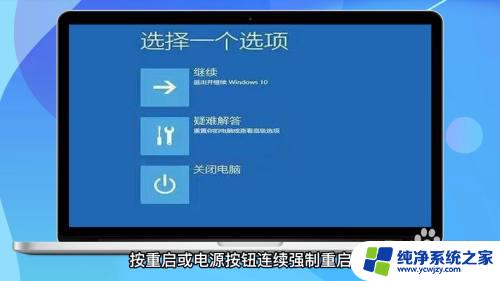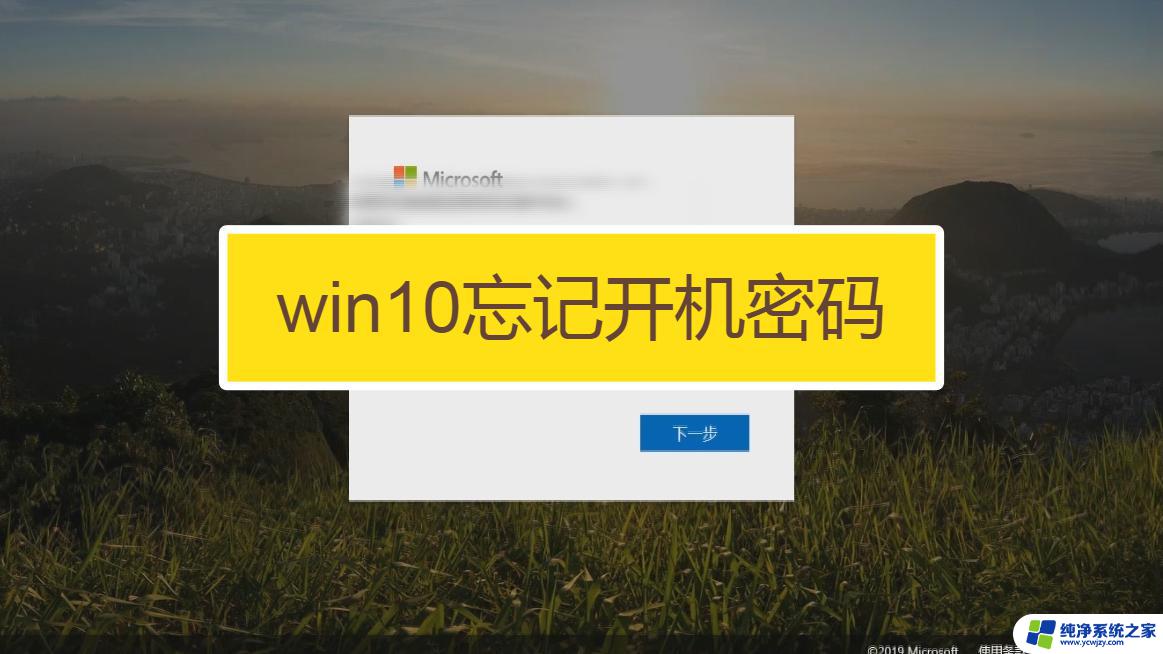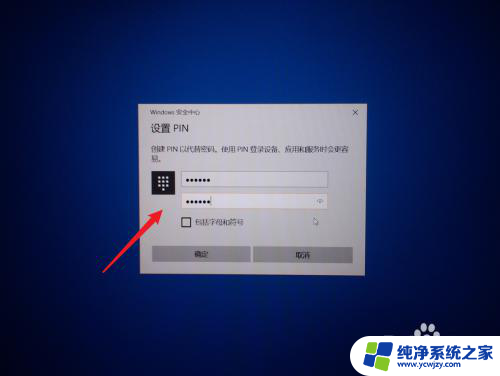忘记win10电脑开机密码怎么办
当我们忘记了Win10电脑的开机密码时,可能会感到焦虑和困惑,但不要担心,有几种方法可以帮助您重置或者找回密码。您可以尝试使用微软账户登录、使用密码重置工具或者重置电脑来解决这个问题。在遇到这种情况时,保持冷静并按照正确的步骤操作,很快就能够重新获得对电脑的访问权限。
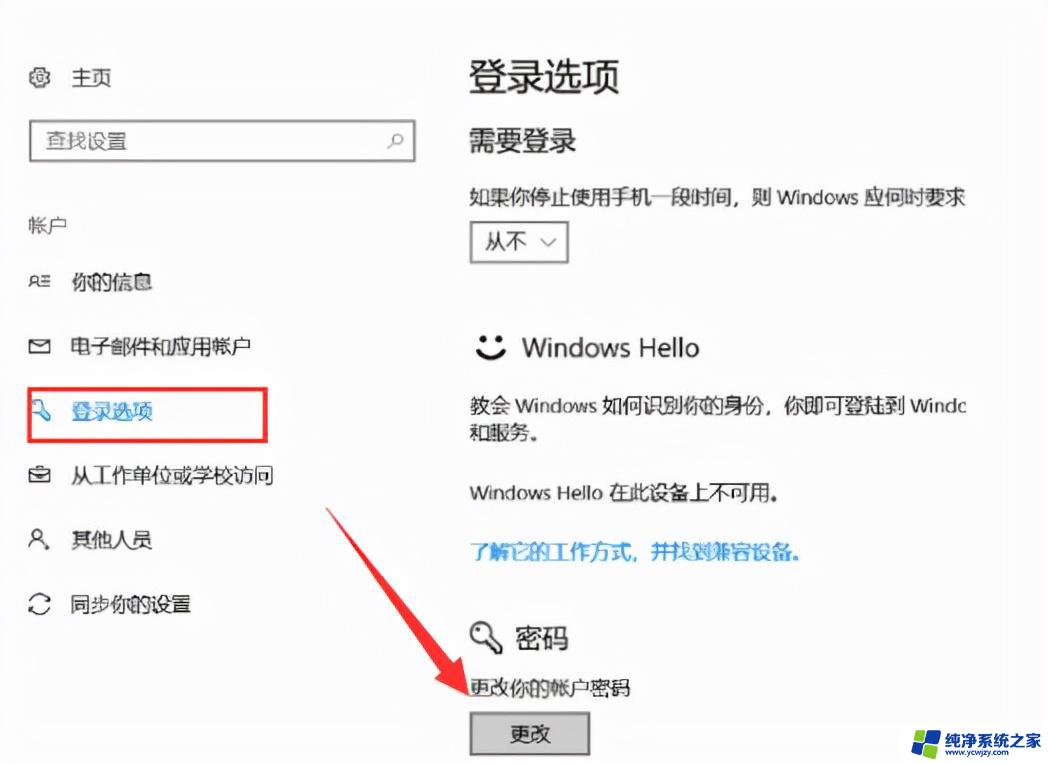
win10开机密码忘记的解决方法分享
2、运行到“选择一个选项”界面时,请选择下面的【疑难解答】选项。
3、运行到“疑难解答”界面时,请选择下面的【高级选项】。
4、运行到“高级选项”界面时,请选择下面的【启动选项】。
6、运行到“启动选项”界面时,请选择下面的【带命令提示符的安全模式】选项,根据上面提示按6或者F6键。
7、接下来进入【带命令提示符的安全模式】窗口。
8、接着在【带命令提示符的安全模式】窗口,先在提示符后面输入“net user abc 123456 /add”字符后打回车
9、然后在提示符后面再输入“shutdown -r”字符后打回车(重新启动电脑), 或者直接按电脑上面的重启按钮都可以的。
10、进入重新启动界面, 此时里面已多了一个新账户,然后用新账户登录电脑。
11、进入电脑以后, 就可以对超级管理员 “Administrator”进行重置密码,按提示操作重置密码就大功搞成了。
以上就是忘记win10电脑开机密码怎么办的全部内容,如果遇到这种情况,你可以根据以上操作来解决问题,非常简单快速,一步到位。